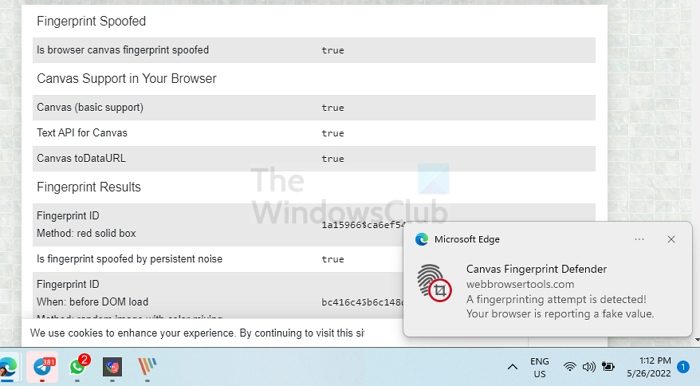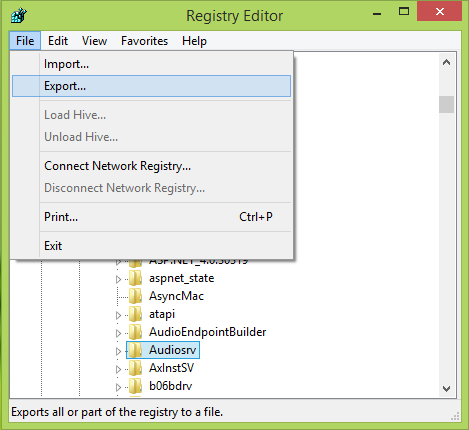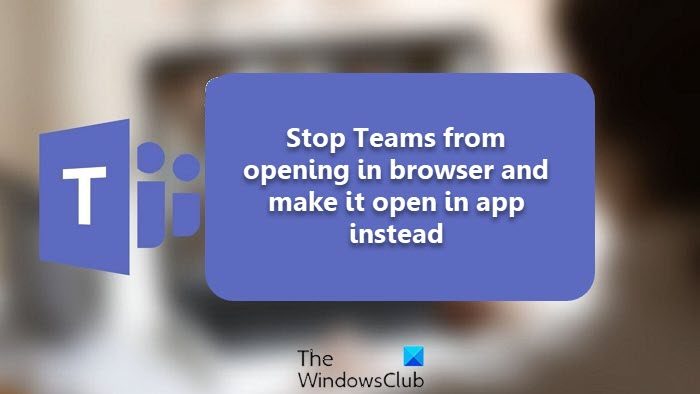プリンターに次のようなメッセージが表示された場合、紙切れエラーが発生しましたが、イントレイに用紙はあります。その場合はどうしますか?このガイドでは、プリンターの故障によって発生する可能性があるこの問題を解決するさまざまな方法を説明します。

プリンターに「用紙切れ」と表示されるが、用紙はあります
プリンタのイントレイに十分な用紙があるにもかかわらず、プリンタに用紙がまだあると表示される場合紙切れ、次の提案を試してください。
- プリンターに用紙が積みすぎていないことを確認してください
- 用紙の角が傷んでいないか確認してください
- ペーパーローラーを掃除する
- プリンターをリセットする
- プリンタードライバーで用紙設定を調整する
解決策の詳細を見てみましょう。
1] プリンターに用紙が積みすぎていないことを確認してください
プリンタが処理できる以上の用紙をプリンタに詰め込むと、エラーが発生することがあります。用紙が適切な制限内に設定されており、プリンターで簡単に選択できることを確認する必要があります。トレイに十分な量の用紙が入っている場合は、用紙を取り出して、正しくセットされているかどうかを確認します。紙が十分に丸めて、乱れた紙を取り除くのに十分であるかどうかを確認します。すべての用紙がプリンターにロールインできる状態であることを確認してください。また、トレイに用紙を詰めすぎないようにしてください。
2]用紙の角が傷んでいないか確認してください
プリンター内に積み重ねられた用紙は、損傷や折り目がなく、透明である必要があります。用紙の状態が良好であることを確認し、状態が悪いと思われる用紙は取り除きます。また、プリンターの線に従って用紙をプリンターに正しくセットしてください。
3] ペーパーローラーを清掃します
プリンターの用紙ローラーの状態は良好である必要があります。それらを掃除し、ほこりや何もついていないことを確認してください。クリーニングされていないと、プリンターのパフォーマンスが低下し、このようなエラーが表示されます。プリンターの用紙ローラーを手動で掃除し、ゴミが付着しておらず完全に正常であることを確認する必要があります。こうした細かいことが、プリンターのパフォーマンスに大きな違いをもたらします。
4] プリンターをリセットします
問題がまだ解決していない場合は、プリンターをリセットする必要があります。プリンターをリセットするには、プリンターと電源ソケットから電源コードを外します。少なくとも 15 秒待ってから再接続します。次に、プリンターの電源を入れて、エラーが解消されたかどうかを確認します。
関連している:プリンターを工場出荷時のデフォルト設定にリセットする方法
5] プリンタードライバーで用紙設定を調整する
印刷しているドキュメントのページ サイズが、プリンタの用紙サイズと異なる可能性があります。これもエラーの原因となる可能性があります。印刷中に印刷プロパティで用紙サイズの設定を調整する必要があります。原稿の用紙サイズをプリンターの用紙サイズに合わせて設定します。
- 印刷中にエラーが発生したドキュメントを開きます
- プレスCtrl+Pキーボードで をクリックすると、[印刷] ダイアログ ボックスが表示されます。
- [プロパティ]/[オプション]/[プリンタ設定]/[プリンタ]/[環境設定] (プリンタ ソフトウェアに応じたいずれか) を開きます。
- 用紙の種類とサイズの設定を扱うタブを選択します。ほとんどの場合、機能または用紙/品質になります。
- [用紙サイズ] 設定のドロップダウン メニューをクリックして用紙サイズを選択し、プリンター トレイ内の用紙と一致するサイズを選択します。物理的な用紙に一致する用紙の種類を選択します。
- 変更を保存し、「印刷」をクリックしてドキュメントを印刷します。
これらは、プリンターに用紙切れが表示されたにもかかわらず用紙はある場合のエラーを修正するために使用できるさまざまな方法です。
関連記事:プリンターが 1 ページではなく 2 ページを印刷する
プリンターで用紙がないと表示されたのに、用紙はある場合はどうすればよいですか?
プリンターが用紙がないと表示しているのに用紙はある場合は、用紙を正しく調整し、用紙に損傷がないか確認し、プリンターをリセットし、用紙サイズを調整するなどして、エラーを解決する必要があります。
HP プリンターの給紙の問題を解決するにはどうすればよいですか?
HP プリンターで給紙の問題が発生した場合は、用紙ローラーを清掃し、用紙に損傷がないか確認して透明な用紙をセットし、プリンターをリセットし、用紙サイズを調整して問題を解決します。